美图秀秀证件照换底色的步骤 美图秀秀怎么换证件照底色
更新时间:2023-04-22 13:36:13作者:jiang
在很多地方我们都是需要用到证件照的,但是很多单位对证件照的背景色要求都是不一样的,但是自己又不想拍很多组不同颜色的底色证件照,那么其实我们可以借助美图秀秀来换证件照底色即可,很多人可能还不知道美图秀秀证件照换底色的步骤吧,为此这就给大家带来详细的操作步骤。
具体步骤如下:
1、在美图秀秀中导入图片,接着单击抠图。
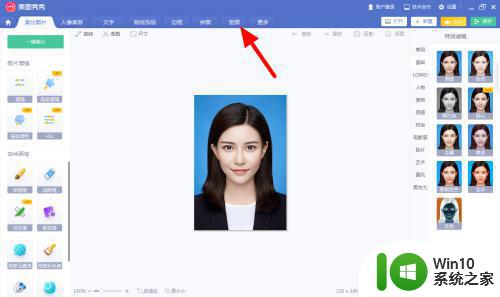
2、进入抠图界面,接着单击自动抠图。
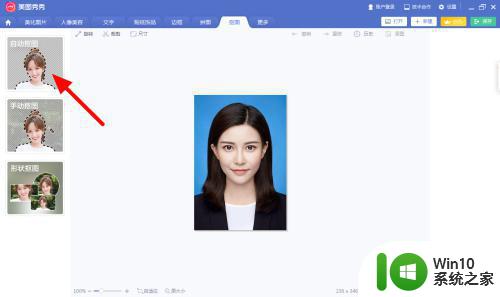
3、选择抠图的区域,接着单击完成抠图。
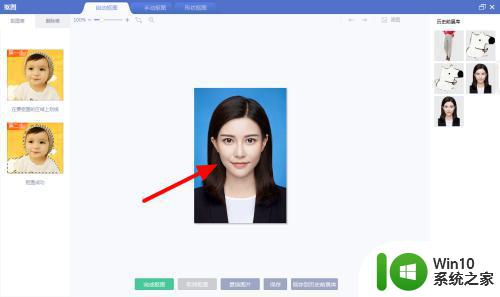
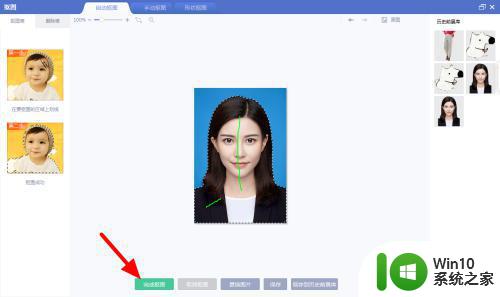
4、完成抠图,设置图片大小、背景为白色,接着单击完成,这样就更换底色成功。
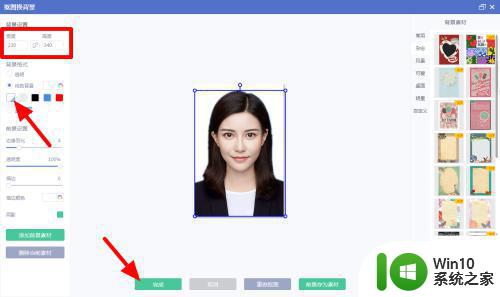
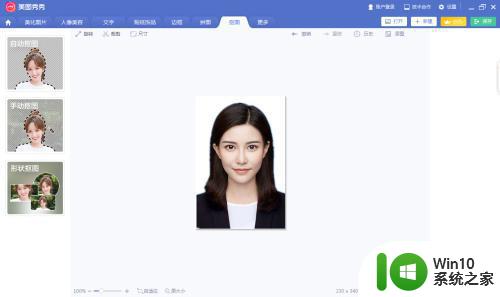
以上给大家讲解的就是美图秀秀怎么换证件照底色,是不是挺简单呢,有需要的小伙伴们可以学习上面的方法来进行更改即可。
美图秀秀证件照换底色的步骤 美图秀秀怎么换证件照底色相关教程
- 美图秀秀照片如何换底色 美图秀秀怎么换照片底色
- 美图秀秀换背景的步骤 美图秀秀怎么换背景
- 美图秀秀背景颜色怎么调整 美图秀秀怎么换透明的背景色
- 美图秀秀去水印的步骤 美图秀秀怎么去水印
- 美图秀秀抠图步骤 美图秀秀抠图教程
- 美图秀秀怎么修改照片大小kb 如何用美图秀秀修改图片大小kb
- 美图秀秀压缩图片大小的方法 美图秀秀怎么压缩图片大小
- 怎么用美图秀秀批量处理图片 美图秀秀批量加水印怎么做
- 怎样用美图秀秀压缩图片大小 美图秀秀图片如何压缩大小
- ps如何换证件照背景颜色 ps换证件照背景颜色为蓝色的方法
- 怎样换照片背景底色 怎么用软件把照片背景变成蓝色
- 怎么设置来电秀视频教程 来电秀怎么设置视频
- U盘装机提示Error 15:File Not Found怎么解决 U盘装机Error 15怎么解决
- 无线网络手机能连上电脑连不上怎么办 无线网络手机连接电脑失败怎么解决
- 酷我音乐电脑版怎么取消边听歌变缓存 酷我音乐电脑版取消边听歌功能步骤
- 设置电脑ip提示出现了一个意外怎么解决 电脑IP设置出现意外怎么办
电脑教程推荐
- 1 w8系统运行程序提示msg:xxxx.exe–无法找到入口的解决方法 w8系统无法找到入口程序解决方法
- 2 雷电模拟器游戏中心打不开一直加载中怎么解决 雷电模拟器游戏中心无法打开怎么办
- 3 如何使用disk genius调整分区大小c盘 Disk Genius如何调整C盘分区大小
- 4 清除xp系统操作记录保护隐私安全的方法 如何清除Windows XP系统中的操作记录以保护隐私安全
- 5 u盘需要提供管理员权限才能复制到文件夹怎么办 u盘复制文件夹需要管理员权限
- 6 华硕P8H61-M PLUS主板bios设置u盘启动的步骤图解 华硕P8H61-M PLUS主板bios设置u盘启动方法步骤图解
- 7 无法打开这个应用请与你的系统管理员联系怎么办 应用打不开怎么处理
- 8 华擎主板设置bios的方法 华擎主板bios设置教程
- 9 笔记本无法正常启动您的电脑oxc0000001修复方法 笔记本电脑启动错误oxc0000001解决方法
- 10 U盘盘符不显示时打开U盘的技巧 U盘插入电脑后没反应怎么办
win10系统推荐
- 1 番茄家园ghost win10 32位官方最新版下载v2023.12
- 2 萝卜家园ghost win10 32位安装稳定版下载v2023.12
- 3 电脑公司ghost win10 64位专业免激活版v2023.12
- 4 番茄家园ghost win10 32位旗舰破解版v2023.12
- 5 索尼笔记本ghost win10 64位原版正式版v2023.12
- 6 系统之家ghost win10 64位u盘家庭版v2023.12
- 7 电脑公司ghost win10 64位官方破解版v2023.12
- 8 系统之家windows10 64位原版安装版v2023.12
- 9 深度技术ghost win10 64位极速稳定版v2023.12
- 10 雨林木风ghost win10 64位专业旗舰版v2023.12